Kürzlich hatte ich ein Packard Bell MS2290 Notebook zur Reparatur hier, welcher eine Kaffeedusche abbekam.
Der Rechner lies sich auch nicht mehr abschalten und hing in einer Bios Boot Schleife.
Als erstes entfernte ich den Akku und zerlegte das Gerät. Das Mainboard habe ich mit einem Leiterplattenreiniger gesäubert und lies das Ganze über Nacht einfach mal trocknen.
Am nächsten Tag habe ich das Gerät soweit wieder zusammengebaut, dass man es einschalten konnte und siehe da, das Laptop fuhr auch wieder anstandslos hoch.
Allerdings war die Tastatur enorm "verklebt" und es fehlten auch 2 Tasten, sodass ich diese ausgetauscht habe.
In dieser Anleitung Beschreibe ich, wie man das Gerät öffnen kann. Vorab sei angemerkt, dass es stellenweise durchaus etwas "Feingefühl" benötigt.
 Erstmal eine Ansicht der Geräterückseite. Bei entferntem Akku und RAM/HDD Abdeckung habe ich hier die Stellen der Schrauben markiert.
Erstmal eine Ansicht der Geräterückseite. Bei entferntem Akku und RAM/HDD Abdeckung habe ich hier die Stellen der Schrauben markiert.
Ich konnte 2 verschiedene Schrauben feststellen:
19x = M2,5x6
5x = M2x3
Für den alleinigen Tausch der Tastatur, muss die Geräterückseite jedoch nicht geöffnet werden!
Als nächstes wird die Tastatur vorsichtig über 4 schwarze "Clips" an der Oberseite gelöst. Hierfür habe ich 2 kleine Schlitzschraubendreher verwendet. Mit dem Ersten habe ich den rechten Verriegelungszapfen leicht nach innen gedrückt. Hier "sprang die Tastatur auch schon etwas nach oben, sodass ich mit dem Zweiten vorsichtig in den Spalt fahren konnte, um die komplette Tastatur anzuheben. Anschließend drückte ich auch die restlichen 3 Verriegelungszapfen an der Oberen Kante nach innen, sodass die Oberseite der Tastatur aufgeklappt werden konnte.
Es sind noch 2 Zapfen links und rechts, jedoch können diese nicht eingedrückt werden. Hier einfach etwas hochhebeln.
Dann müsste die Tastatur auch schon herauszunehmen sein.
Die Tastatur ist mit einem ca. 3cm breitem Breitbandkabel am Mainboard befestigt. Um dieses herausziehen zu können, mit einem oder zwei kleinen Schraubendrehern die schwarze Verriegelung nach oben klappen. Danach kann das Band leicht herausgezogen werden.
Sofern man lediglich die Tastatur tauschen möchte, hier einfach das Kabel der neuen Tastatur wieder einstecken, verriegeln und die Tastatur von der Unterseite her wieder einhängen. Anschließend in die obigen Clips vorsichtig eindrücken. Fertig.
Möchte man jedoch ans Mainboard, ist auch das obige Kabel im vorherigen Bild zu entfernen. Außerdem gibt es links vom Tastaturband noch ein schmäleres Flachband, welches ebenfalls entfernt werden muss. Um hier zu entriegeln, infach links und rechts die graue Verriegelung nach vorne schieben.
Nun kann die komplette Frontblende entfernt werden. Diese ist an manchen Stellen noch mit Clips befestigt. Sofern man mit einem kleinen Schraubendreher oder auch den Fingernägeln zwischen Unter- und Oberseite entlang fährt, lösen sich diese jedoch einfach.
Hier das Bild des kokmpletten Mainboards.
Viel Spaß beim basteln.






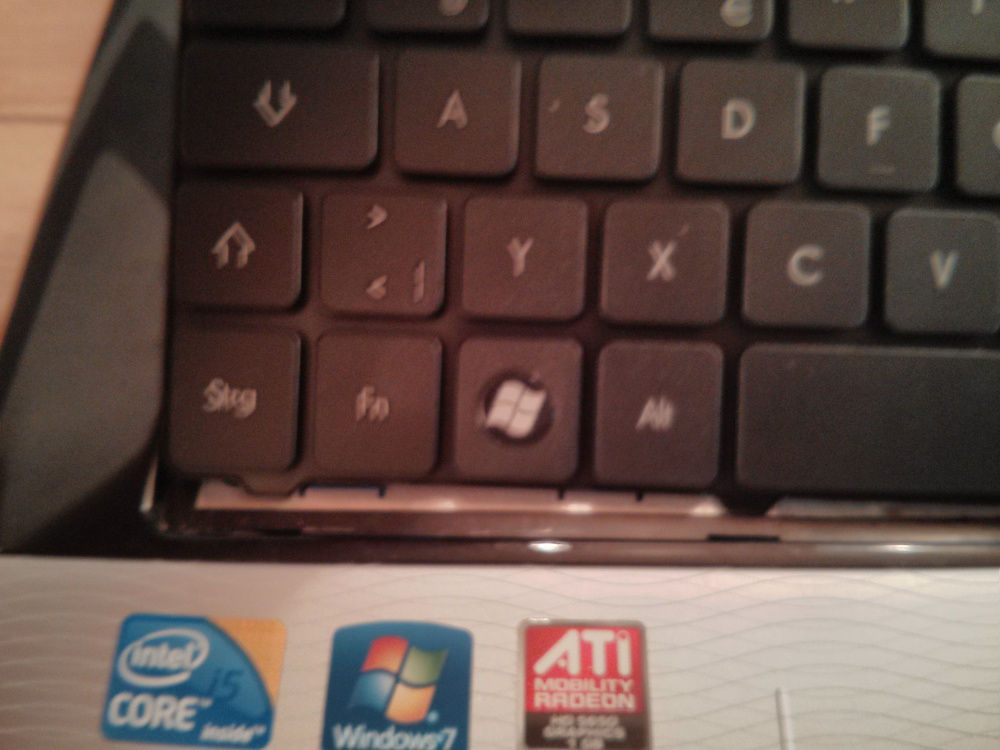


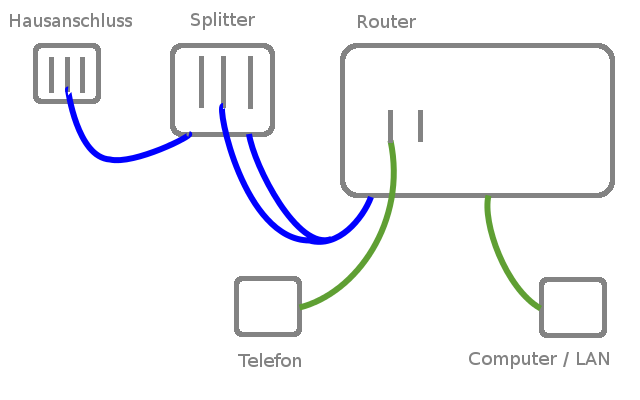
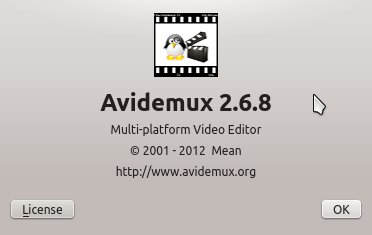
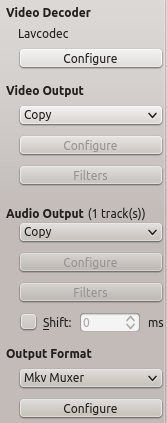
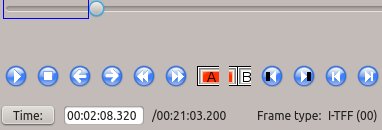
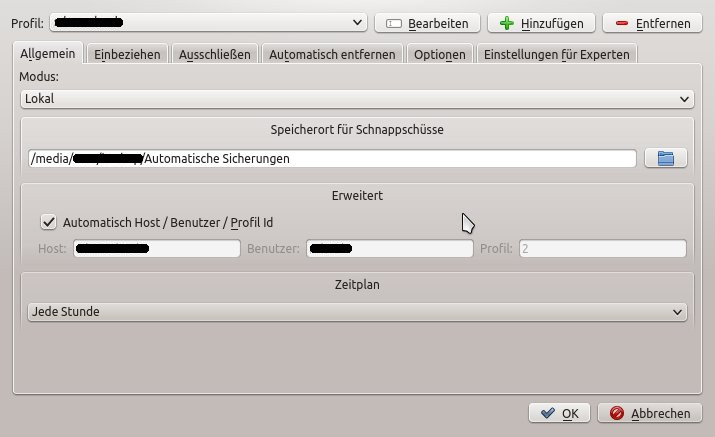


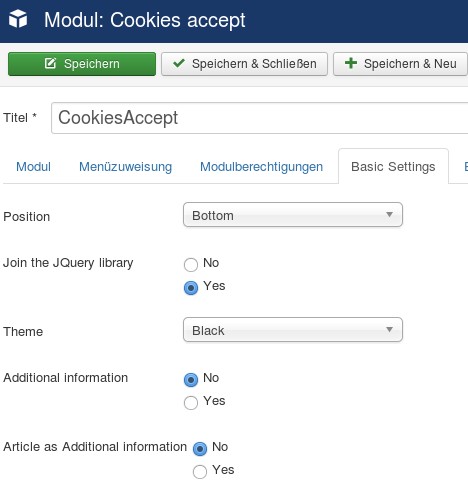
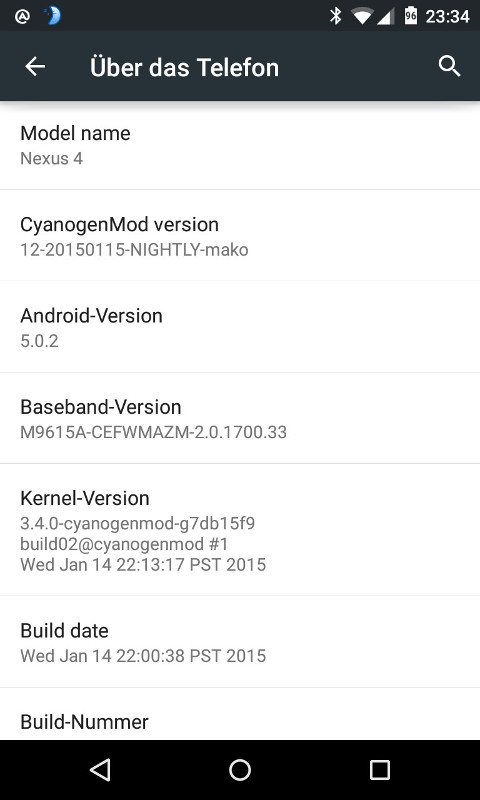

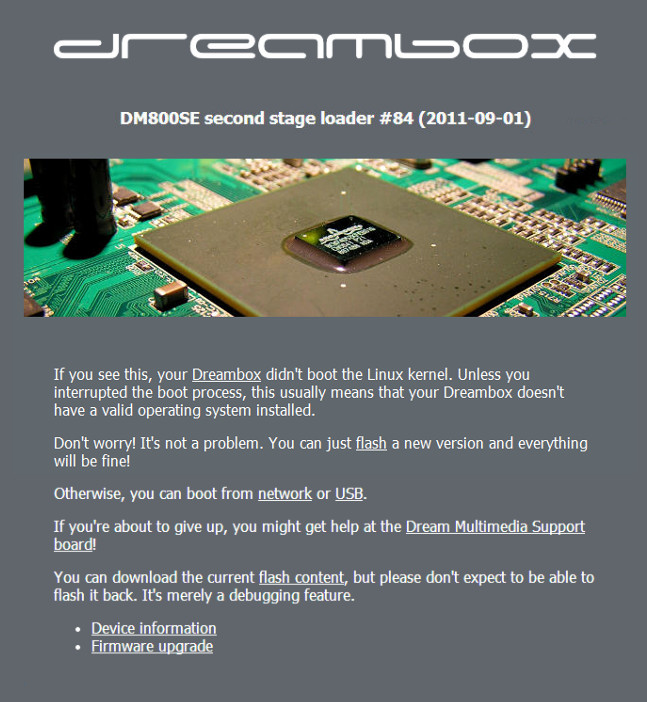


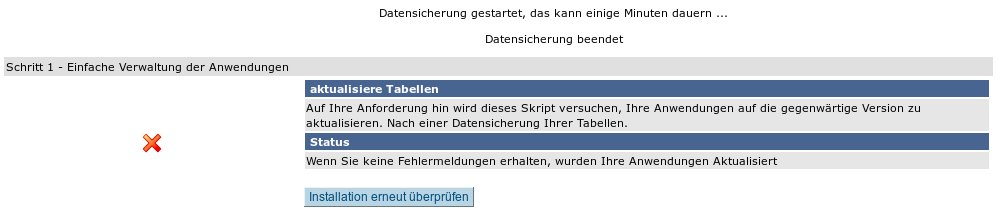
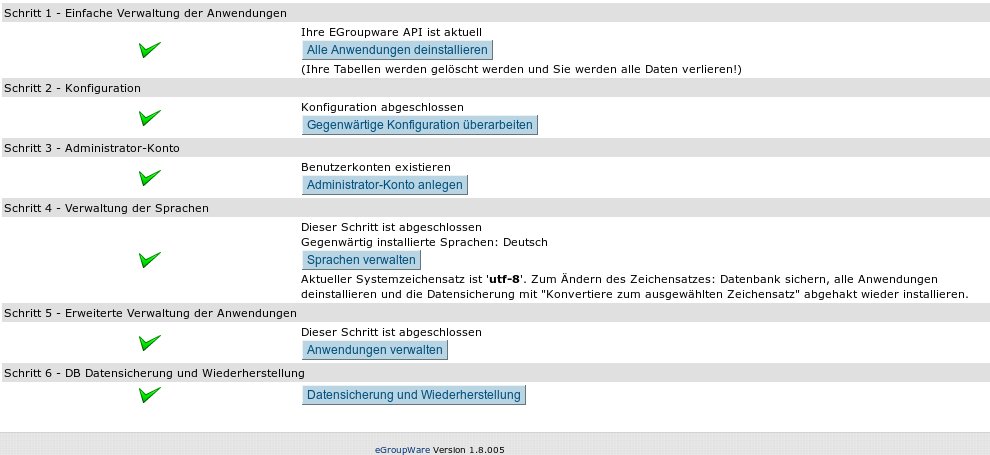
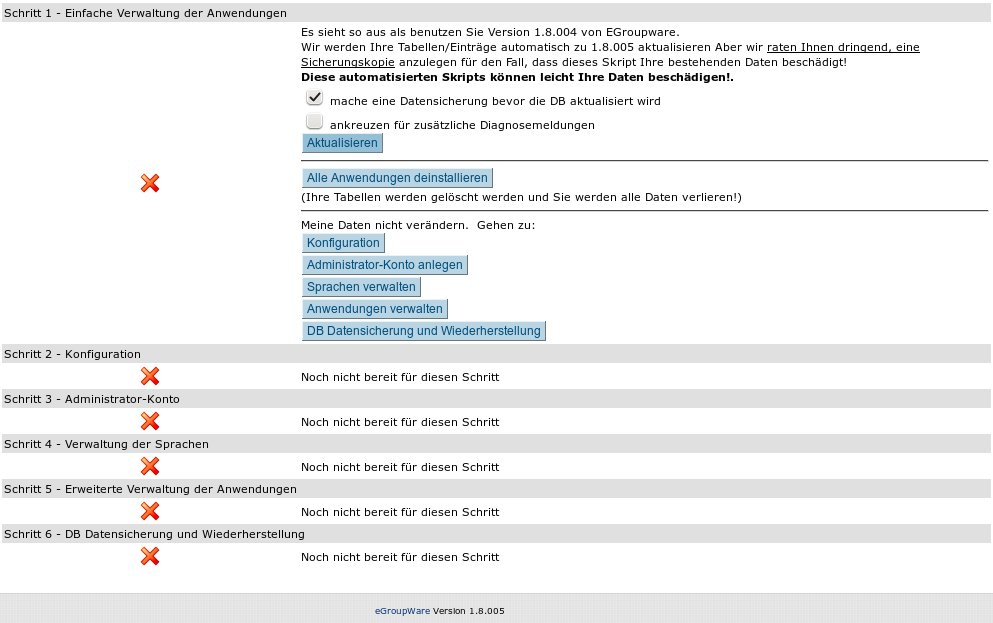

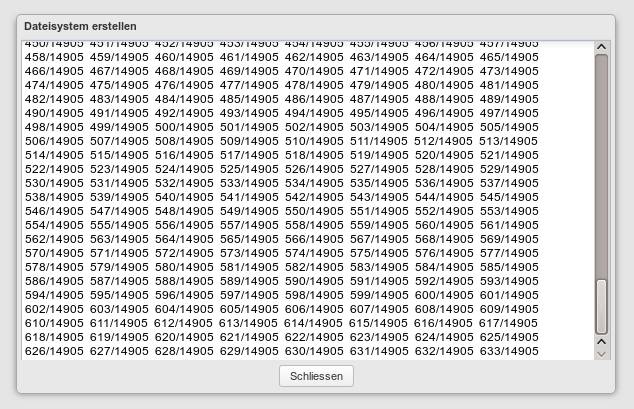
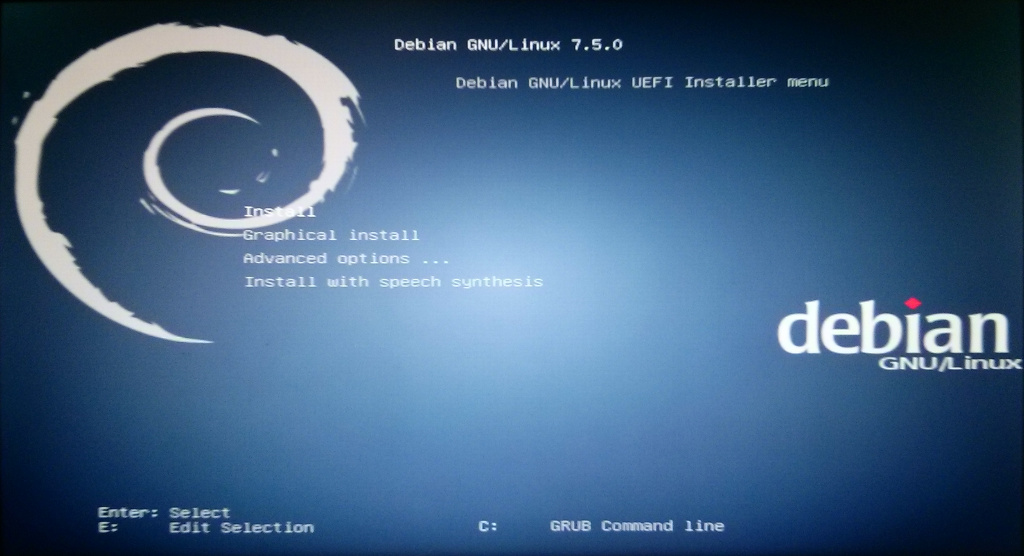





lassen, da ich ihren Blog besonders interessant finde.
MfG
man lösen muss?
Mfg Tom
nein einen Trick gibt es hier meines Wissens nicht.
LG
zuerst einmal danke für die super Beschreibung.
Ich habe versucht, die Rückwand zu öffnen, aber leider drehen sich ganz viele Schrauben in sich mit, so dass sie nicht rausgedreht werden können. Gibt es da einen Trick? Bei mir ist die Ladebuchse abgebrochen, da ein Kind dagegen gelaufen ist, so dass sie neu eingelötet werden muss.
Herzlichen Dank für die Antwort.
Vielen Grüße
Dieter